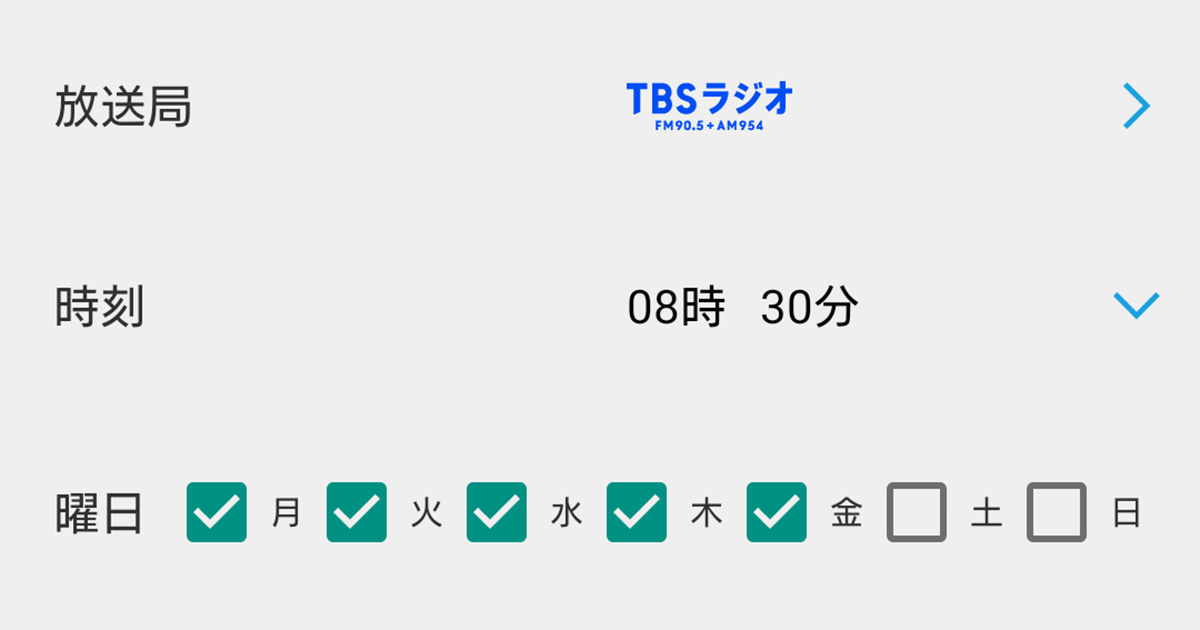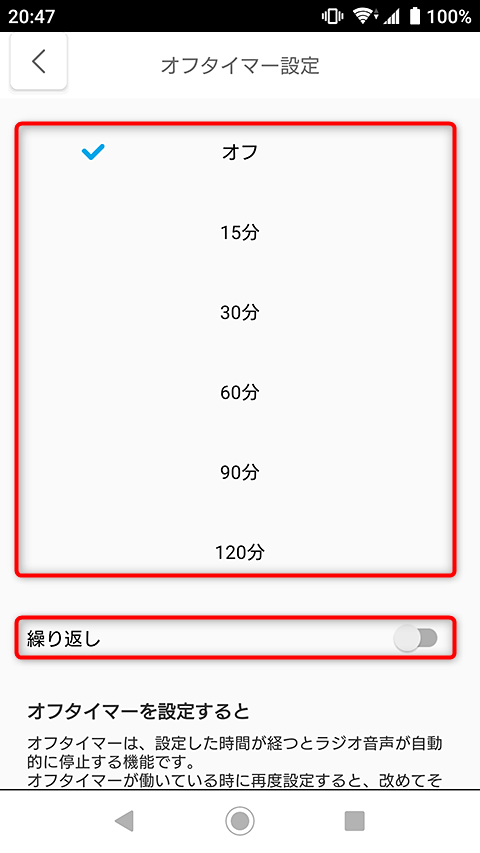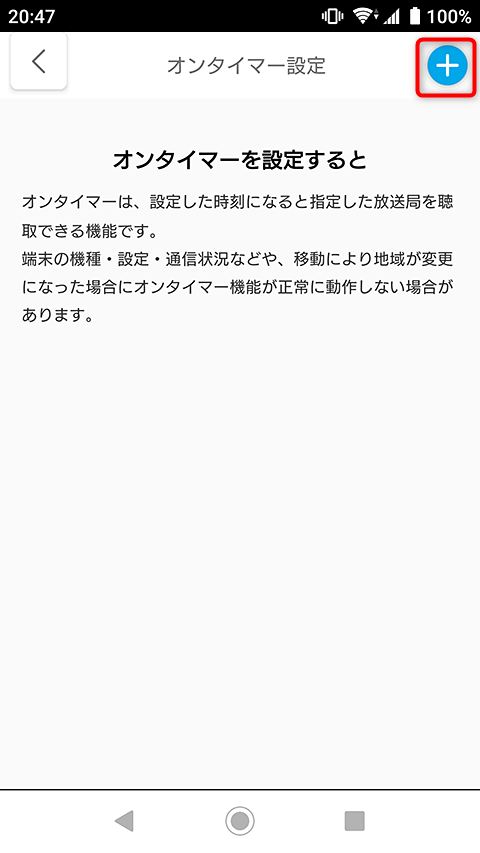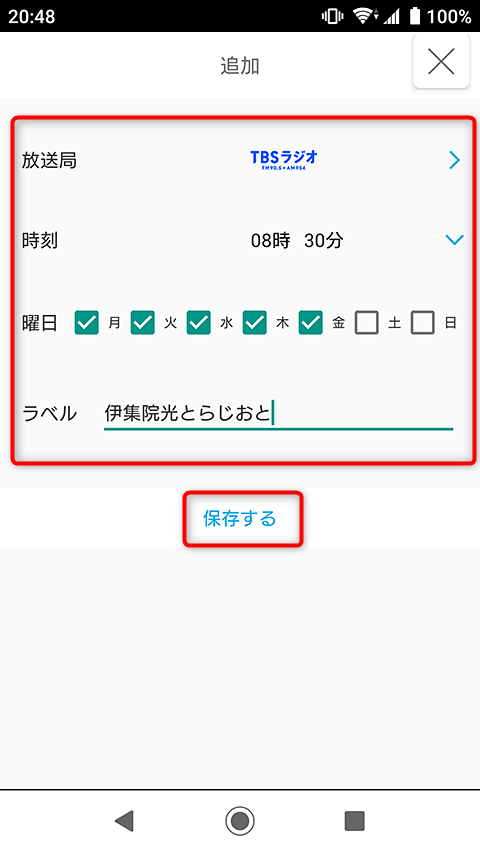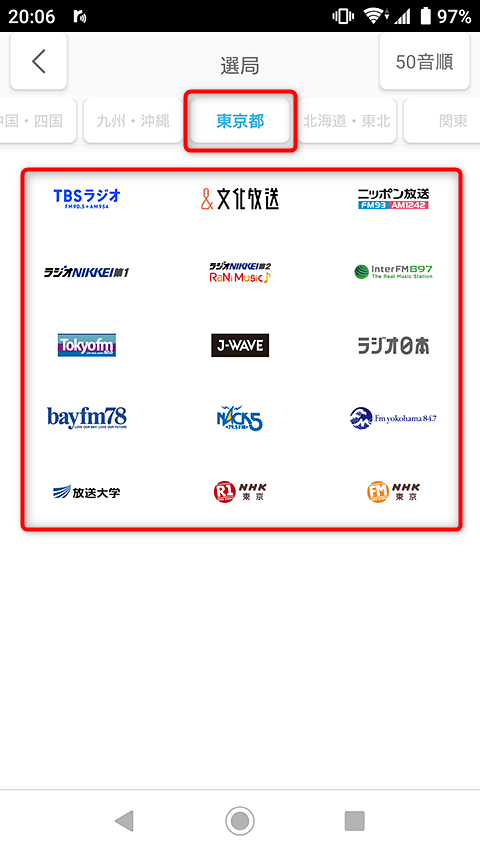タイマー設定の操作がコンパクトに
ラジオアプリ「radiko」のiPhone/Androidアプリがアップデートされ、メニューに「マイページ」が加わりました。従来は設定画面やその他の画面に散在していた項目がまとめられています
有料の「エリアフリー」機能を利用するための「ログイン」や過去に聴いた番組が一覧表示される「聴取履歴」、検索やおすすめに影響する「登録ジャンル」などの機能がまとめられているほか、従来はやや深い設定メニューにあったタイマー機能も、マイページから利用できます。
利用できるのは、自動的に受信をオフにする「オフタイマー」と、Andoid版のみ利用可能な、曜日と時刻、放送局を指定して自動的に受信開始できる「オンタイマー」(Androidのみ)です。以降ではAndroid版を例に、操作方法を解説します。
rariko

iPhone(App Store)
Android(Google Play)
マイページを利用する
1マイページから配信設定を表示する
画面下のメニューで[マイページ]をタップし、マイページに切り替えます。続けて[配信設定]をタップしましょう。
2項目を選択する
[配信設定]の画面が表示されました。Android版では[バッファ時間][オフタイマー][オンタイマー]の3項目が表示されます。順に機能と操作方法を解説します。
快適に聴けるようバッファ時間を調整する
1バッファ時間を変更する
[バッファ時間]は、データを受信し、再生までに蓄積しておく時間です。回線状況がいい場合は短く設定するほど再生開始が速く、快適になります。
反対に回線状況が悪く音声が途切れがちな場合は、長めに設定すると途切れにくく、快適に聴けるようになります。環境に応じて調整しましょう。
オフタイマーを利用する
1オフタイマーを設定する
[オフタイマー]では、設定した時間が経過後に再生を停止するようにします。寝る前などに利用しましょう。画面下の[繰り返し]をオンにしておくと、毎回設定した時間で再生が停止されるようになります。[繰り返し]がオフの場合はオフタイマーの設定は1回切で、再起動後はタイマーが適用されません。
オンタイマーを利用する
1オンタイマーを追加する
Android版で利用できる[オンタイマー]を利用するには、最初に[+]をタップします。
2タイマーの内容を設定する
再生したい[放送局]、オンにしたい[時刻]と[曜日]を選択し、[ラベル]に自分が区別するための名前を入力して[保存する]をタップします。
3オンタイマーを有効にする
[オンタイマー]の画面に戻り、設定したタイマーが表示されました。設定直後のタイマーの設定はオフになっているので、タップしてオンにします。